Z důvodu bezpečnosti je možné do WordPressu nahrát jen některé typy souborů. Jedná se o běžně užívané formáty obrázků, audia, videa a dokumentů. V tomto článku si ukážeme, jak do WordPressu povolit nahrání i dalších typů souborů.
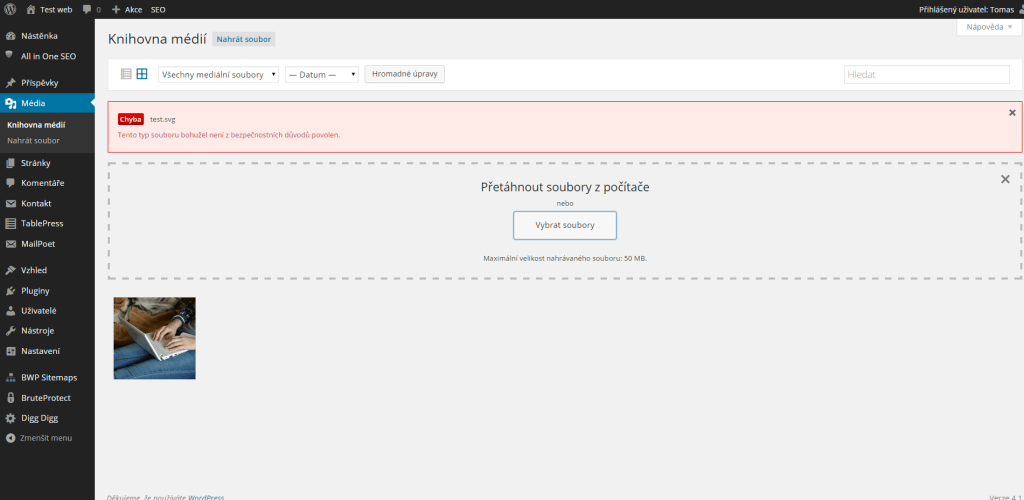
Seznam povolených typů souborů
WordPress umožňuje nahrávat přes Média pouze běžně používané typy souborů, mezi které patří obrázky, audio / video, PDF, soubory kancelářské sady MS Office a OpenOffice.
Celý seznam povolených typů souborů:
Obrázky
- .jpg
- .jpeg
- .png
- .gif
Dokumenty
- .pdf (Portable Document Format; Adobe Acrobat)
- .doc, .docx (Microsoft Word Document)
- .ppt, .pptx, .pps, .ppsx (Microsoft PowerPoint Presentation)
- .odt (OpenDocument Text Document)
- .xls, .xlsx (Microsoft Excel Document)
Audio
- .mp3
- .m4a
- .ogg
- .wav
Video
- .mp4, .m4v (MPEG-4)
- .mov (QuickTime)
- .wmv (Windows Media Video)
- .avi
- .mpg
- .ogv (Ogg)
- .3gp (3GPP)
- .3g2 (3GPP2)
Celý seznam povolených typů souborů můžete také najít v Kodexu.
Povolení dalších typů souborů, které lze nahrát přes Média
Bezpečnost je hlavní důvod proč je celý seznam povolených přípon souborů tak krátký. Nicméně můžete ho upravit. Stačí vložit krátký kód do functions.php.
Pokud chcete do WordPressu nahrávat soubory typu .svg, vložte následující kód:
function my_myme_types($mime_types){
$mime_types['svg'] = 'image/svg+xml'; //Povolí .svg
return $mime_types;
}
add_filter('upload_mimes', 'my_myme_types', 1, 1);
Všimněte si, že přípona souboru je přímo u $mime_types a kategorie souboru je hodnota.
V našem příkladu přidáváme příponu .svg, která spadá do kategorie image/svg+xml. Seznam běžných přípon souborů a jejich typů můžete najít na této stránce.
Jestliže chcete přidat více přípon souborů najednou, můžete to udělat takto:
function my_myme_types($mime_types){
$mime_types['svg'] = 'image/svg+xml'; // Přidání .svg
$mime_types['psd'] = 'image/vnd.adobe.photoshop'; // Přidání .psd
return $mime_types;
}
add_filter('upload_mimes', 'my_myme_types', 1, 1);
Doufám, že se vám tento návod hodil.
Zdroj: How to Add Additional File Types to be Uploaded in WordPress




super stránka. veľa mi pomohla. ešte mi tu chýba niečo o cachovaní. nastavenie napr wp super cache alebo w3 total cache. len tak dalej fakt dobra robota. vďaka
Jsem rád, že se ti tu líbí! Díky za tip, napsal jsem článek o WP Super Cache https://www.wplama.cz/wp-super-cache/
Jednou jsem potřeboval nahrát na web PSD soubor. Dostal jsem ho tam normálně přes FTP.
Samozřejmě jako správce webu je to jednodušší způsob. Nicméně pokud se jedná o web, kde je více autorů, tak přece není dobré dávat FTP přístup každému. A pokud se na web pravidelně nahrávají soubory jiné, než povolené, tak toto je způsob jak vše vyřešit. 🙂
Oceňujem rýchlosť a som vďačný.
Dobrý den , pomůže mi někdo jak vložím excel tabulku s počítáním do wordpressu. moc vám děkuji
Zdravím,
bude k tomu použít třeba plugin (myslím, že Tablepress by to měl umět). Nebo Google Sheets vložený do stránky,
Zdravím,
jsem ve WP začátečník, a tak je pro mne stále černou skříňkou. Napsal jsem si plugin, který mi z dat vygeneruje PDF, ale nedokážu ho zobrazit. I když vím, kde je uložený a použiju link na něj, WordPress mi ho zobrazit zakáže. Potřeboval bych zařídit, aby se WordPress o PDF souboru automaticky dověděl a já mohl na stránce použít odkaz na něj, podobně jako když bych ho ručně nahrál do Knihovny médií.
Díky předem za nějaké tipy, Vilda.
Zdravím,
chtěl jsem postupovat podle návodu v článku,l ale nikde jsem v souborech neobjevil soubor function.php. Kde ho najdu?
Dobrý den,
functions.php najdete v základní složce šablony nebo ideálně child šablony.